Greita peržiūra, skirta visam laikui sustabdyti „Windows“ naujinimą:
- Ieškokite paslaugų programos sistemoje „Windows“.
- Atidarykite „Windows Update“ dukart spustelėdami.
- Išjunkite paleisties funkciją.
- Paspauskite mygtuką Stop ir spustelėkite Gerai.
2015 m. „Microsoft“ išleido reikšmingą leidimą OS rinkoje, kurį visi žinome kaip Windows 10 OS . Nuo tada „Microsoft“ išleido keletą šios operacinės sistemos naujinimų, kad sistema būtų atnaujinta. Yra tam tikri laikai, kai jų „Windows“ automatiniai naujinimai nuolat erzina savo vartotojus, o tai taip pat lemia priverstinį sistemos išjungimą.
Atnaujinimų diegimas sistemoje „Windows“. , visam procesui užbaigti sunaudojama daug laiko ir duomenų. Taigi, nėra jokių abejonių, kad galite pagalvoti Windows 10 naujinimai ant mašinos. Štai kodėl mes diskutuosime Kaip išjungti „Windows“ naujinimus . Yra daugybė metodų Išjunkite „Windows Update“ visam laikui .
Dabar aptarsime būtinų dalykų sąrašą Metodai, kaip išjungti naujinimus „Windows 10“. nesukeldamas jokių klaidų.
Metodai visam laikui sustabdyti „Windows“ naujinimą
Į Visam laikui išjunkite naujinimus sistemoje „Windows“. , reikėtų vadovautis šiomis gairėmis. Pirmiausia nustatysime naudodami paslaugų programą.
1 būdas: sustabdykite „Windows“ naujinimą visam laikui naudojant paslaugas
1 žingsnis: Iš pradžių atidarykite Paieškos laukelis & užsirašyti Paslaugos ten. Dabar bus galima pasirinkti paslaugą ir spustelėkite ją.
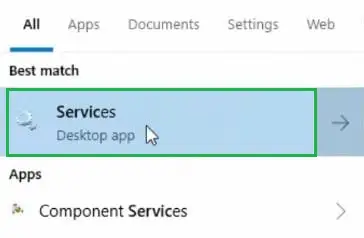
2 žingsnis: Kitame lange pasirodys didelis sąrašas. Ieškokite Windows 'naujinimo parinktį ir dešiniuoju pelės mygtuku spustelėkite ten.
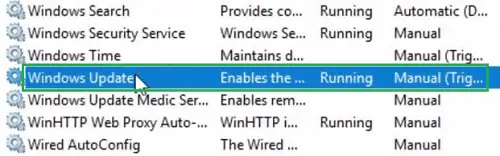
3 veiksmas: Bus atidarytas naujas iššokantis langas. Nuo Paleidimo tipas išskleidžiamajame meniu pasirinkite Išjungti variantas. Ir tiesiai po juo spustelėkite Sustabdyti mygtuką. Pabaigoje spustelėkite Taikyti mygtuką, kad išsaugotumėte pakeitimus.
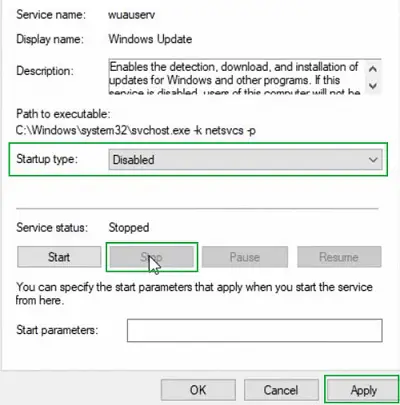
Taigi sėkmingai sustabdėme „Windows 10“ naujinimus naudodami įrenginio paslaugas.
2 būdas: visam laikui sustabdykite „Windows“ naujinimą naudodami grupės politiką
1 žingsnis: Agin atidarykite Paieškos juosta „Windows 10“ ir ieškokite gpedit.msc . Tiesiog paspauskite Enter, kad judėtumėte į priekį.
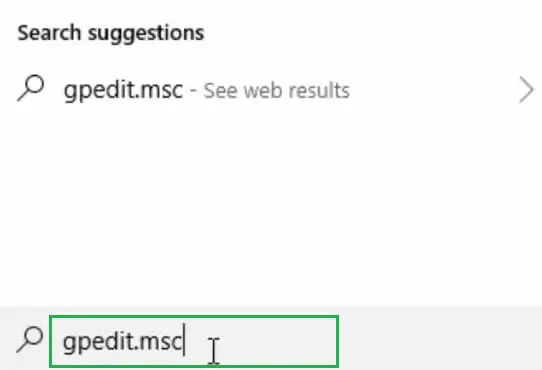
2 žingsnis: Dabar langas Grupės nuostatos bus atidaryta. Pirmiausia kairiojoje šoninėje juostoje išplėskite Administravimo šablonai . Ir viduje vėl išplėskite aplanką „Windows“ komponentai .
mysql nelygus
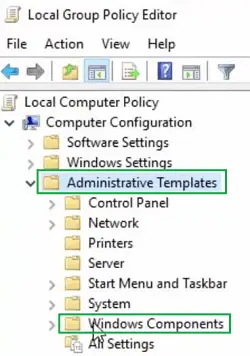
3 veiksmas: Dabar dešinėje ekrano pusėje dukart spustelėkite parinktį Konfigūruokite automatinį naujinimą
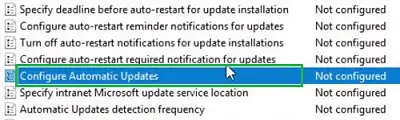
4 veiksmas: Kairėje ekrano pusėje yra trijų mygtukų parinktys. Spustelėkite parinktį Išjungti & uždarykite langus.
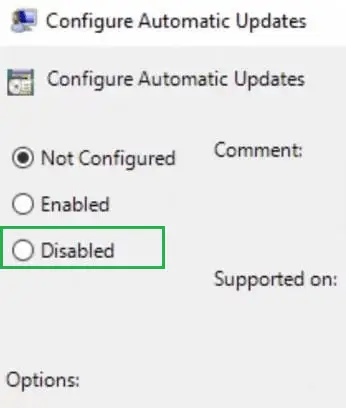
Taigi mes sėkmingai sustabdėme „Windows 10“ naujinimus naudodami grupės politiką įrenginyje.
3 būdas: visam laikui sustabdykite „Windows“ naujinimą naudodami registravimo politiką
1 žingsnis: Į sustabdyti Windows 10 atnaujinimą , paleiskite regedit komandą Paieškos laukelis prietaise. Norėdami judėti pirmyn, paspauskite Enter.
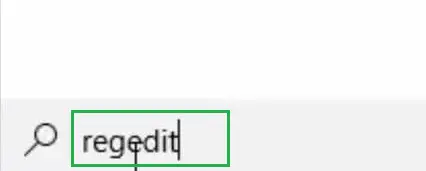
2 žingsnis: Dabar bus atidarytas naujas langas ir toliau nurodytu keliu turėtų būti išplėsti aplankai kairėje ekrano pusėje. Pasiekę kelio galinį tašką, dešiniuoju pelės mygtuku spustelėkite aplanką Windows . Bus dar keletas variantų. Tarp jų spustelėkite Nauja variantas.
Kelias: HKEY_LOCAL_MACHINESOFTWAREPoliciesMicrosoftWindows
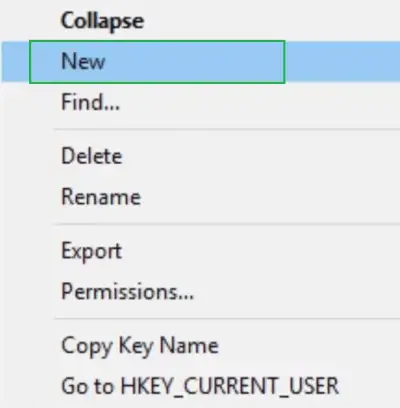
3 veiksmas: Viduje bus sukurtas naujas poaplankis Windows aplanką. Duok vardą Windows 'naujinimo .
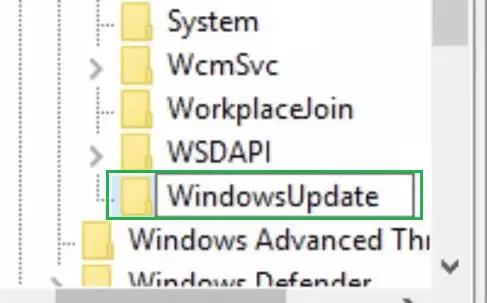
4 veiksmas: Viduje Windows 'naujinimo naudodami tą patį procesą sukurkite kitą poaplankį. Ir pateikite jo pavadinimą kaip AT .
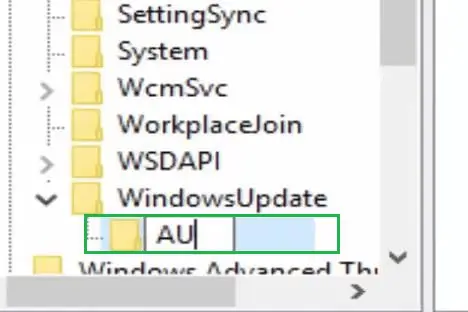
powershell komentaras kelių eilučių
5 veiksmas: Dešinėje ekrano pusėje dešiniuoju pelės mygtuku spustelėkite bet kurią vietą. Pagal Nauja parinktį, pasirinkite parinktį DWORD (32 bitų) reikšmė .
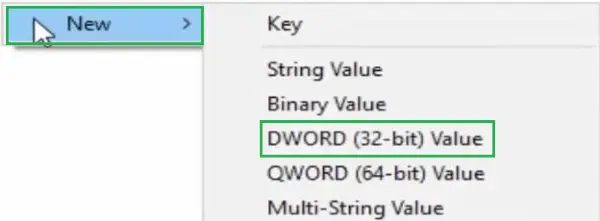
6 veiksmas: Dabar ten bus pridėta nauja vertė ir vertė bus Nėra automatinio atnaujinimo . Tada paspauskite Enter, kad išsaugotumėte pakeitimus ir uždarytumėte visus langus.
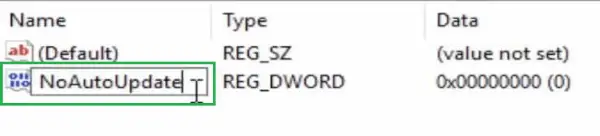
Taigi sėkmingai sustabdėme „Windows 10“ naujinimus naudodami įrenginio registravimo politiką.
4 būdas: visam laikui sustabdykite „Windows Update“ naudodami užduočių planuoklę
1 žingsnis: Į Nustokite atnaujinti „Windows 10“. , ieškokite Darbų planuotojas viduje Paieškos juosta prietaise. Viena parinktis bus galima tuo pačiu pavadinimu. Spustelėkite ją, kad pereitumėte į priekį.
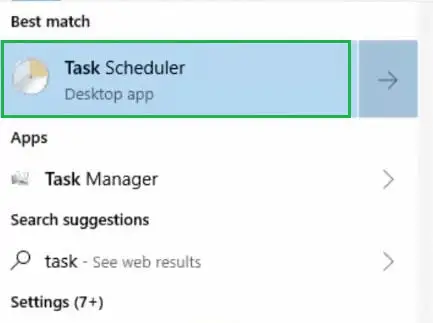
2 žingsnis: Kairėje ekrano pusėje išplėskite aplanką Užduočių planuoklio biblioteka . Po tokiu aplanku dar kartą išplėskite aplanką Microsoft . „Microsoft“ aplanko viduje yra Windows aplankas bus pasiekiamas.
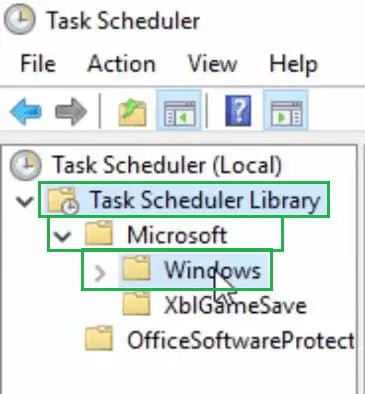
3 veiksmas: Dešiniame šoniniame lange a Suplanuokite pradžią variantas yra. Dešiniuoju pelės mygtuku spustelėkite parinktį ir spustelėkite Išjungti galimybė užbaigti procesą.
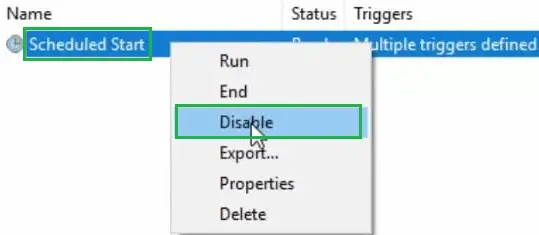
Taigi mes sėkmingai sustabdėme „Windows 10“ naujinimus naudodami įrenginio užduočių planuoklį.
5 būdas: visam laikui sustabdykite „Windows“ naujinimą pristabdę naujinimus
1 žingsnis: Atidaryk Nustatymai . Nustatymų lange spustelėkite Atnaujinimas ir sauga variantas.
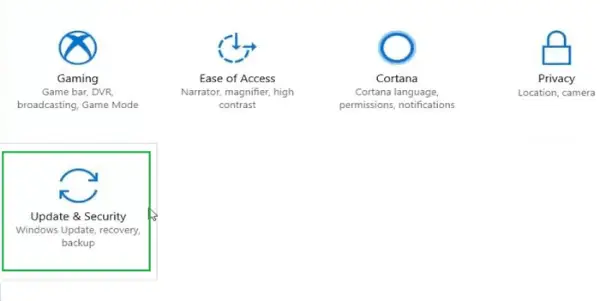
2 žingsnis: Kitame lange spustelėkite Išplėstiniai nustatymai pagal Atnaujinti nustatymus .
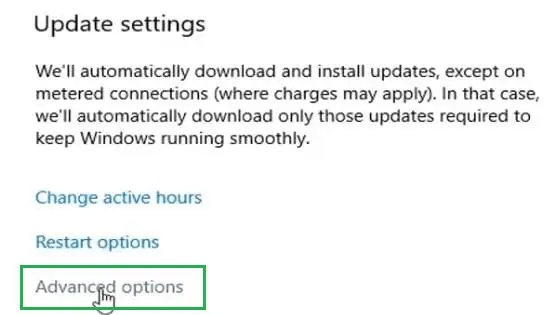
3 veiksmas: Kitame lange yra Pristabdyti naujinimus bus galimas variantas ir įjungti mygtukas. Tai pristabdys naujinimus „Windows 10“ 35 dienoms.

Taigi mes sėkmingai sustabdėme „Windows 10“ naujinimus naudodami įrenginio pristabdymo metodą.
6 būdas: visam laikui sustabdykite „Windows Update“ naudodami matuojamą ryšį
1 žingsnis: Iš pradžių, Nustatymai bus atidarytas langas. Tada tarp daugybės variantų pereikite prie Tinklas ir internetas variantas. Spustelėkite jį, kad atidarytumėte.
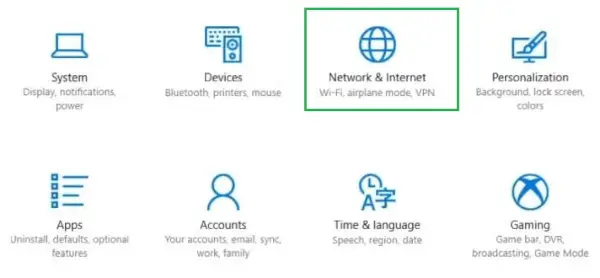
kaip centruoti vaizdą css
2 žingsnis: Kitame lange kairėje pusėje spustelėkite parinktį Ethernet .
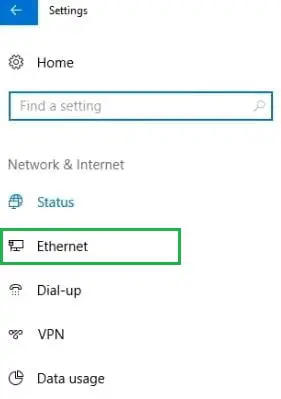
3 veiksmas: Kitame lange bus pateikta parinktis kaip Matuojamas jungtis . Įgalinkite toliau esantį mygtuką.
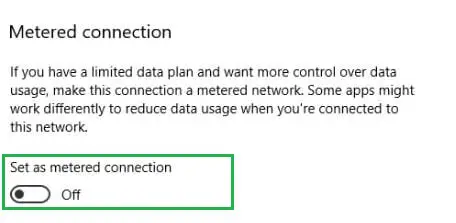
Taigi mes sėkmingai sustabdėme „Windows 10“ naujinimus naudodami „Metered Connection“ metodą įrenginyje.
7 veiksmas: visam laikui sustabdykite „Windows Update“ pašalindami naujinimus
1 žingsnis: Šiuo atveju taip pat Nustatymai bus atidaryta. Tame lange spustelėkite Atnaujinimas ir sauga variantas.
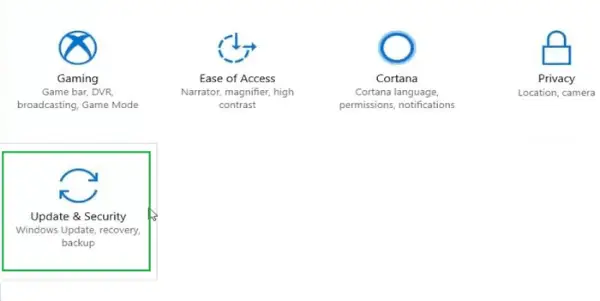
2 žingsnis: Kitame lange kairiojoje šoninėje juostoje spustelėkite parinktį Windows 'naujinimo iš daugybės ten pateiktų variantų.
mašinraščio datos tipas
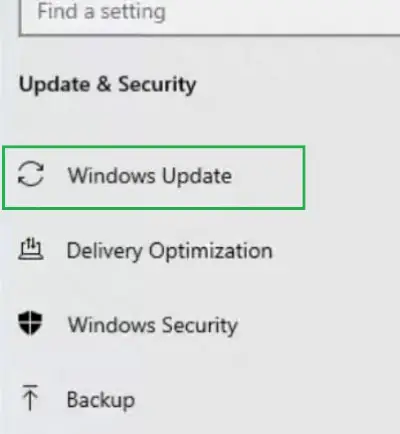
3 veiksmas: Po to spustelėkite Peržiūrėkite atnaujinimų istoriją galimybė judėti į priekį.
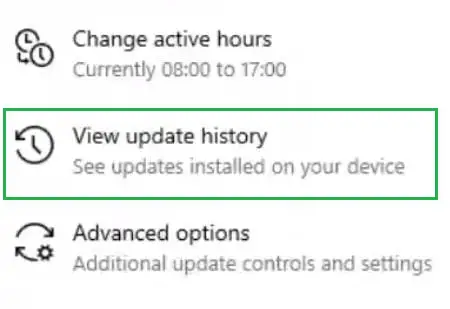
4 veiksmas: Kitame lange spustelėkite Pašalinkite naujinimus kad pašalintumėte įdiegtus naujinimus iš įrenginio.
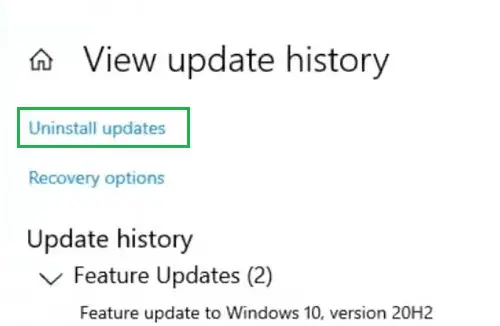
Taigi mes sėkmingai sustabdėme „Windows 10“ naujinimus pašalindami naujinimus iš įrenginio.
Išvada
Tai yra keletas paprastų būdų, kaip išvalyti „Windows 10“ naujinimo problema . Tačiau kai kurių metodų naudojimas gali neduoti tinkamo ir nuolatinio sprendimo. Visi būdai, kaip Uždarykite „Windows Update“ visam laikui turėtų būti naudojamas po vieną. Priešingu atveju galite gauti kitą „Windows 10“ naujinimo pataisa savo įrenginyje. Taigi, visų metodų laikymasis bus tik sprendimas.
Dažnai užduodami klausimai, kaip visam laikui sustabdyti „Windows“ naujinimą
Kaip visam laikui sustabdyti „Windows Update“?
Norėdami visam laikui sustabdyti „Windows“ naujinimus, įrenginyje reikia atlikti šiuos veiksmus.
- Atidarykite paslaugų programą ieškodami paieškos juostoje.
- Sužinokite „Windows Update“ nustatymus.
- Atidarykite ypatybes ir išjunkite.
- Paspauskite mygtuką Stop, kad jis būtų nuolatinis.
- Spustelėkite Gerai, kad išsaugotumėte pakeitimus.
Kaip ištrinti „Windows Update“ failus?
Norėdami ištrinti Windows naujinimo failus, turite vadovautis šiomis gairėmis.
- Atidarykite „Windows“ nustatymus ir spustelėkite „Atnaujinti ir sauga“.
- Skiltyje „Windows Update“ peržiūrėkite naujinimų istoriją.
- Spustelėkite Pašalinti naujinimus, kad pašalintumėte kiekvieną failą.
Ar man reikia privalomai sustabdyti „Windows“ naujinimus?
Ne! Reguliarus „Windows“ naujinimų gavimas ir jų vykdymas yra būtina įrenginio naudojimo dalis. Tai padeda gauti svarbius programinės įrangos komponentus. Taigi nepatartina to visam laikui sustabdyti. Tačiau jei kyla problemų dėl greitų naujinimų, galite tai padaryti.
